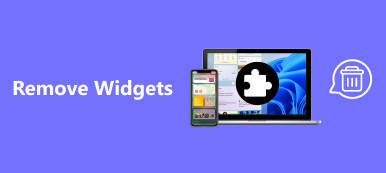Sammanfattning: De flesta föredrar att iPhone, delvis på grund av den anmärkningsvärda batterilivslängden. Men inte alla användare upplever den bästa prestandan. Plus, som annan hårdvara, kommer iPhone-batteriet att bli sämre och sämre när tiden går.

Har du någonsin märkt att ditt iPhone-batteri dräner snabbare när du använder vissa appar, särskilt som iPhone 7-användare.
Kalibrering av iPhone-batteri kan berätta mycket, men det finns mycket mindre människor som aktiverar den här funktionen.
I det här inlägget kommer vi att dela allt du bör veta om en viktig aspekt av iPhone-batterilivslängd, hur du kalibrerar iPhone-batteriet.
- Del 1: Vad betyder det att kalibrera ett batteri?
- Del 2: Hur kalibrerar jag mitt iPhone-batteri?
- Del 3: Tips för att kalibrera iPhone-batteriet
del 1. Vad betyder det att kalibrera ett batteri?
Idag gör vi nästan allt på vår iPhone, kolla väder, svara på e-post, få tillgång till Facebook, läs nyheter, lyssna på musik etc.
Batteriet är grundläggande för alla dessa uppgifter.
Vissa användare rapporterade att deras iOS-enheter stängs av medan batterinivån är över 20%. Faktum är att det indikerar ett problem med batteriläsningsnoggrannhet. Batterikalibrering kan berätta om batteriet och batteriets livslängd.
iPhone-batteriet är tillverkat av litiumjon, vilket kräver konstant användning för att bibehålla bästa prestanda. Så, Apple föreslår att användare ska ladda ur och ladda batteriet minst en gång i månaden. IOS har kapacitet att beräkna den laddning som finns i batteriet. Dessutom sa vissa experter att kalibrera iPhone-batteriet efter iOS-uppdatering kommer att förbättra batteriets livslängd.
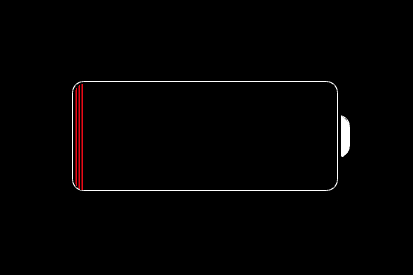
del 2. Hur kalibrerar jag mitt iPhone-batteri?
Vi kommer att visa dig guldstandarden för hur du kalibrerar iPhone-batteriet. Det kanske inte är möjligt att följa dem alla, men du kan förstå ditt batteri bättre genom processen. Om du vill klar iPhone batterianvändning för att skydda din integritet kan du återställa din iPhone, vilket också är en metod för att optimera iPhone-batteripresentationen.

steg 1: Ladda helt ur ditt iPhone-batteri
Fortsätt använda din iPhone tills den stängs av automatiskt. Om du vill dränera det snabbare, försök att slå på ficklampan, spela filmer, surfa på Internet och lysa skärmen.
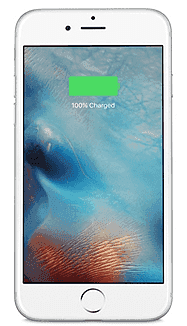
steg 2: Ladda din iPhone till 100%
Ladda batteriet till 100% innan du kalibrerar iPhone-batteriet. (iPhone laddas inte?)
Tänk på att processen inte borde avbrytas och att du hellre inte slår på din iPhone.
Istället startar din iPhone automatiskt några minuter senare. När du ser batterinivån når 100%, fortsätt ladda iPhone för ytterligare 2 timmar. Eller låt din iPhone ladda i minst 5 timmar i avstängningsläge.
Du bör använda blixtkabeln och laddaren medföljer din iPhone.
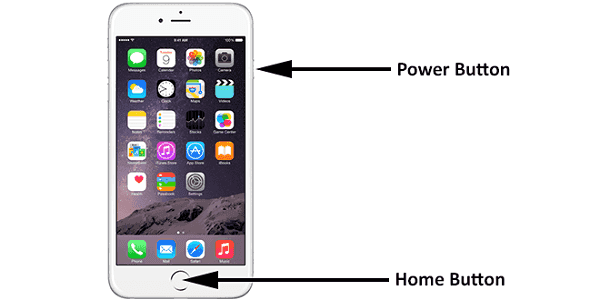
steg 3: Starta om din iPhone
Tryck på sidoknappen en stund för att slå på din iPhone med den anslutna laddkabeln.
Håll sedan både sido- och hemknappen nere. Vänta tills Apple-logotypen visas och sedan stängs skärmen av iOS upp. Nu slår du på din iPhone och kalibrerar iPhone-batteriet är klart.
Hela processen kan spendera minst en dag, och du måste förhindra att den avbryts. Så vi föreslår att du utför iPhone-batteribalibrering under helgen eller semestern.
del 3. Tips för att kalibrera iPhone-batteriet
Kalibrera iPhone-batteriet är ett bra sätt att förbättra din iOS-enhetens prestanda utan extra verktyg. Det finns några tips du kan följa för att skydda din data och enhet.
Tips 1: Enligt Apple betyder 100% att ditt iPhone-batteri får den förväntade livslängden, men den kan ladda utöver detta. Så håll din enhet ansvarig för 2 ytterligare timmar efter att den når 100%. Detta är för att säkerställa att den är fulladdat.
Tips 2: Det sista steget med iPhone-batteribalering är att återställa iPhone, vilket kommer att radera dina data och inställningar.
oroa dig inte!
Apeaksoft iPhone Data Recovery har kapacitet att få tillbaka dina data. Dess viktigaste funktioner är:
1. Hämta förlorade data från iPhone-enheten eller iCloud / iTunes-säkerhetskopiering.
2. Stöder återställning av foton, videor, musik, meddelanden, kontakter, samtalsloggar, appar etc.
3. Förhandsvisa förlorade data eller säkerhetskopior och återställ alla eller vissa filer.
4. Återställ data från iPhone till dator under de ursprungliga förhållandena.
5. Använd fysisk anslutning för att snabbt och snabbt utföra dataåterställning.
6. Support iPhone 17/16/15/14/13/12/11/XS/XR/X/8/7/6, etc.
7. Tillgänglig för Windows 11/10/8/7/XP och macOS.
Tips 3: Kalibrering av iPhone-batteriet kan vara användbart i vissa fall, men det är inte en panacea. Om problemet kvarstår kan det vara dags att byta batteri eller fixa batteriet i iPhone.
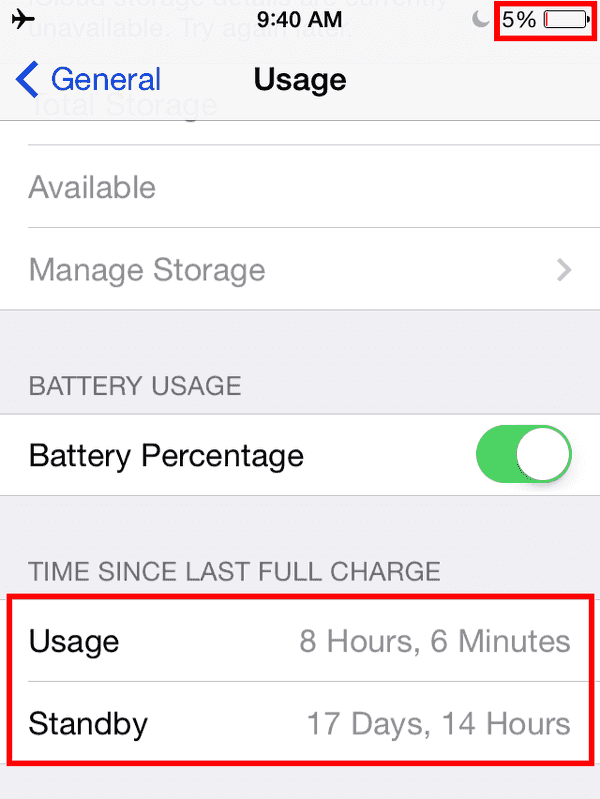
Tips 4: Om du vill kontrollera batterianvändningen öppnar du appen Inställningar, trycker på ditt namn och går till Allmänt -> Användning.
Missa inte: 10-lösningar som ska åtgärdas telefon batteriet dräneras snabbt
Slutsats
Batteriet är viktigt för alla iPhone-ägare. Vi har delat ett smart sätt att förbättra prestanda, kalibrera iPhone-batteriet. Det är faktiskt en speciell egenskap som Apple integrerat i iOS-enheter. Om du stöter på några problem med batterilivslängd på iPhone kan det hjälpa dig att fixa det och hålla batteriet i toppläge. Dessutom delade vi också några tips relaterade till batterikalibrering, till exempel återställa förlorade data med Apeaksoft iPhone Data Recovery. Om du har fler frågor, vänligen lämna ett meddelande nedan.